Windows 8 スタート画面
■最新の「Windows 8」を使ってみよう
当教室ではマイクロソフト社の最新基本ソフト「Windows 8」を使って授業を行っています。
■最初に何をしましょうか?
教室の授業では、どのWindows 8 パソコンにも標準で入っている「ニュース」、「スポーツ」、「ファイナンス」、「トラベル」のアプリを使って基本操作を覚えて頂いています。
それぞれのアプリは、起動すると横に長い画面構成になっているのが特徴です。また、指で操作できるので操作ボタンが基本的にはありません。画面全体に情報が表示できますので、非常に迫力のある画面になっていることがわかるでしょう。
■2つの基本操作を覚えよう
Windows 8 「ニュース」アプリのタイル
1)「タップ」画面を人差し指で「ポン」と押す操作です。例えば上の画像にある「ニュース」アプリのタイルを「タップ」すると「ニュース」アプリを起動することができます。
2)「スワイプ」
画面を人差し指で左右にはじくように動かす操作です。例えば、起動した「ニュース」アプリを左側に「スワイプ」すると、画面が左にスクロールすることがわかります。
■「スタート」画面に戻ろう
Windows キー
キーボードが搭載されている場合は、「Windows キー」がありますので、押してみて下さい。簡単に「スタート」画面に戻ることができます。■余裕のある方はこちらも挑戦
Windows 8 「メール」、「カレンダー」等のタイル
たった3つの操作を覚えただけでかなりのことができるようになります。余裕のある方は、さらに「地図」、「メール」、「カレンダー」などのアプリに挑戦してみて下さい。■入門書が欲しい方
当ブログでもWindows 8 の操作法をご説明する予定ですが、教室から電子書籍が発行されています。興味のある方は、「2012年12月31日(月)の投稿」をご覧ください。表示されたページの下に加筆されている情報も参考になります。
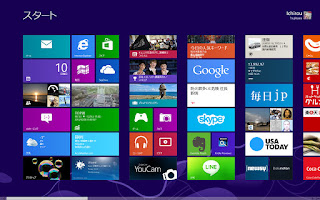



0 件のコメント:
コメントを投稿